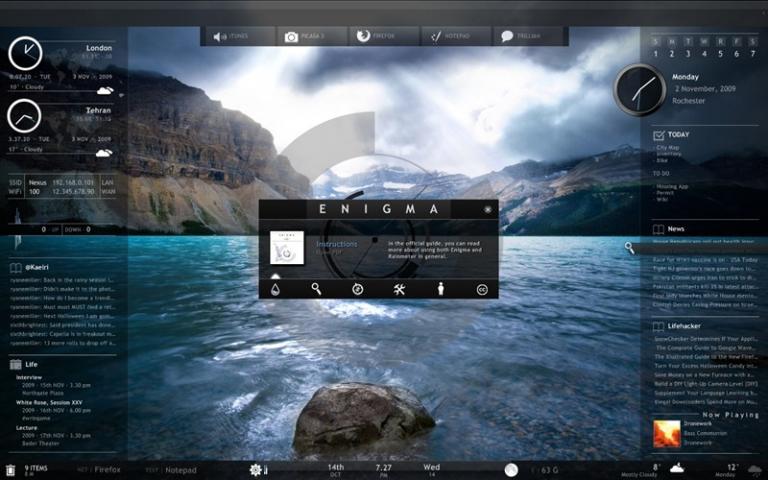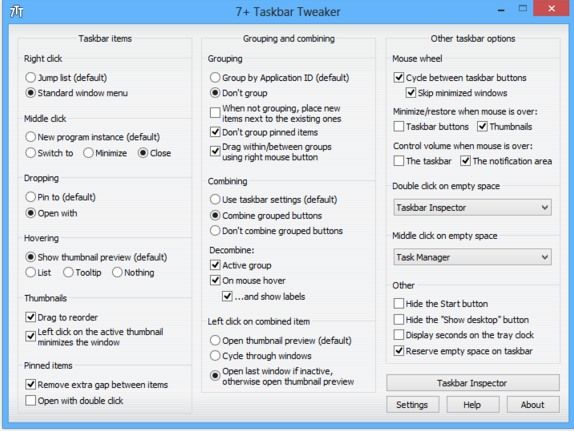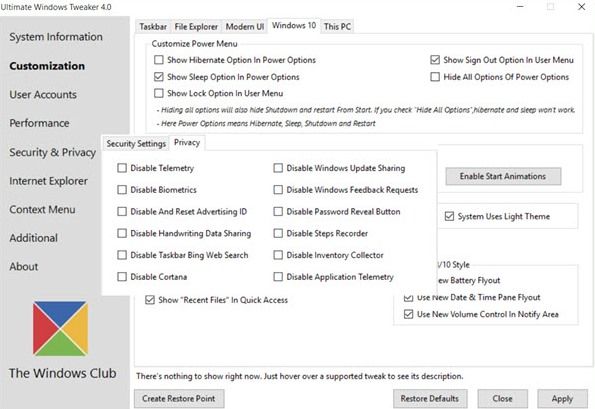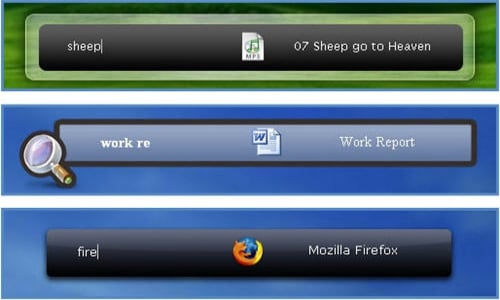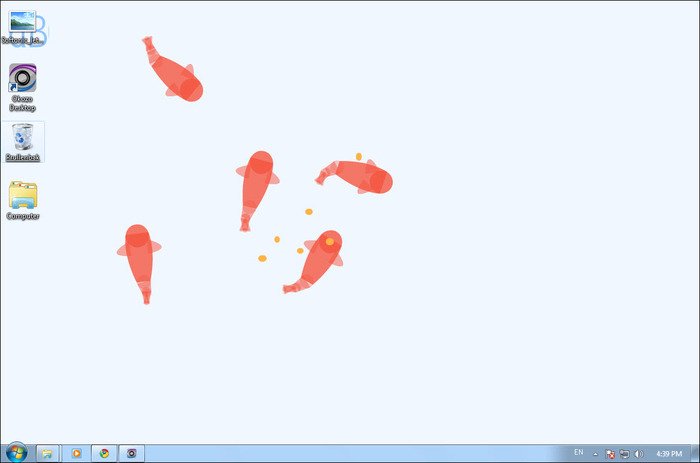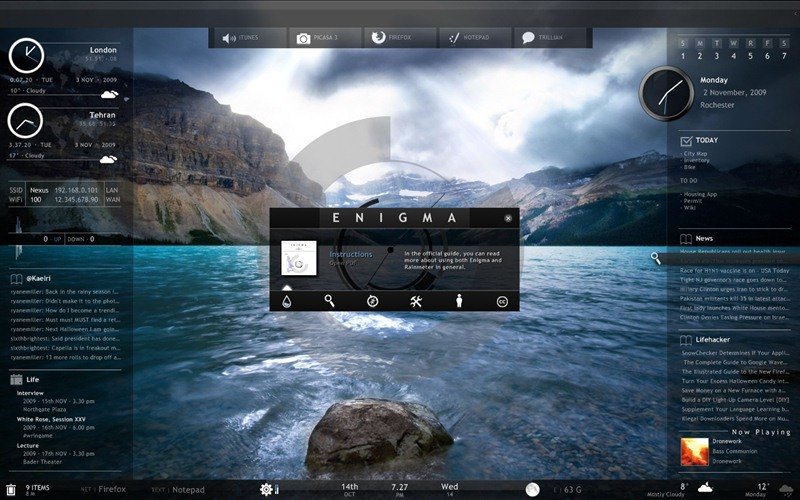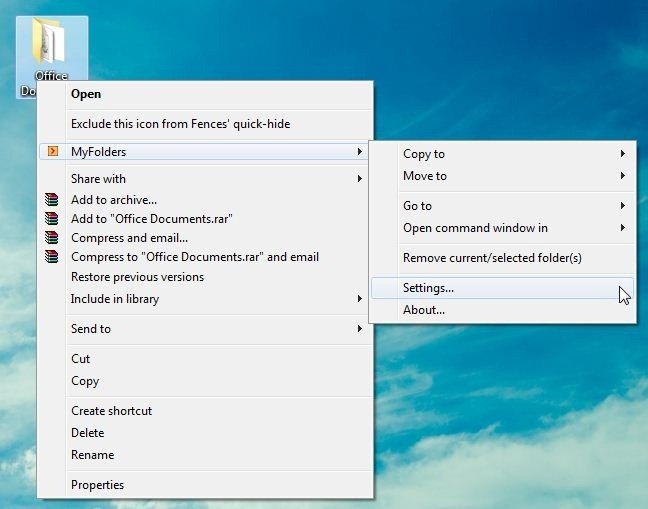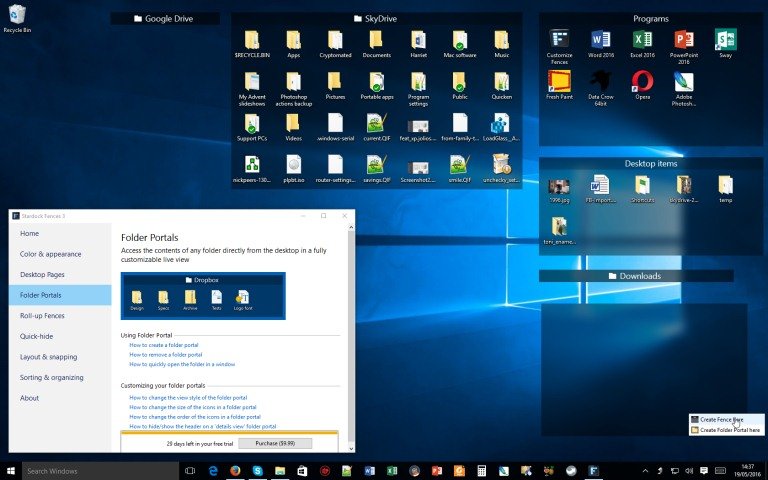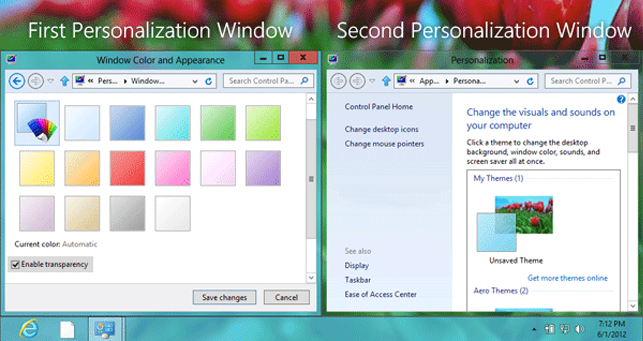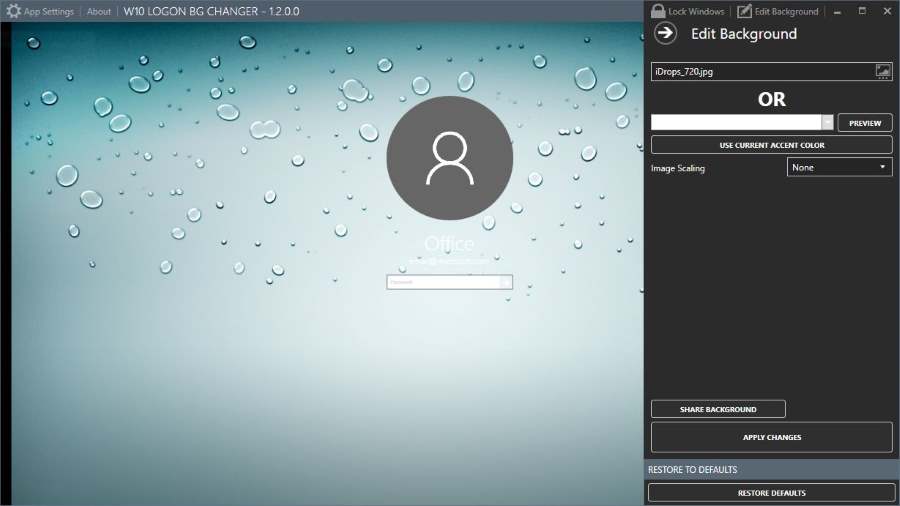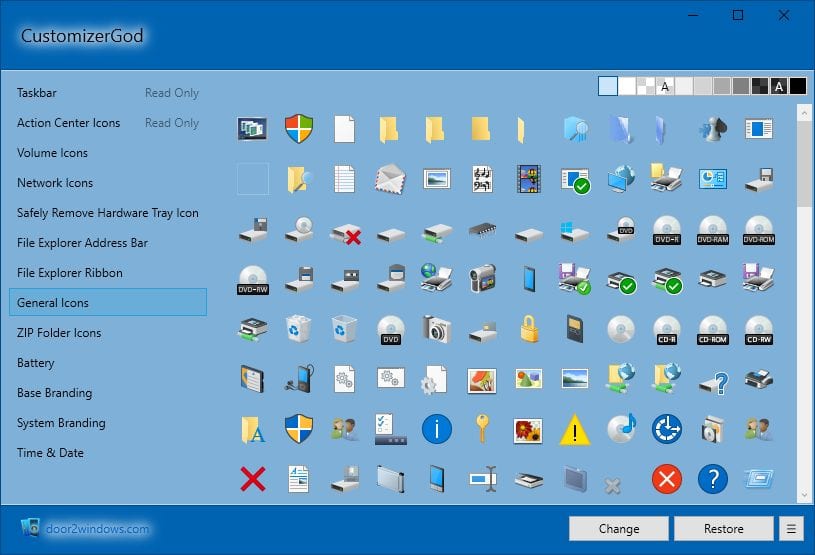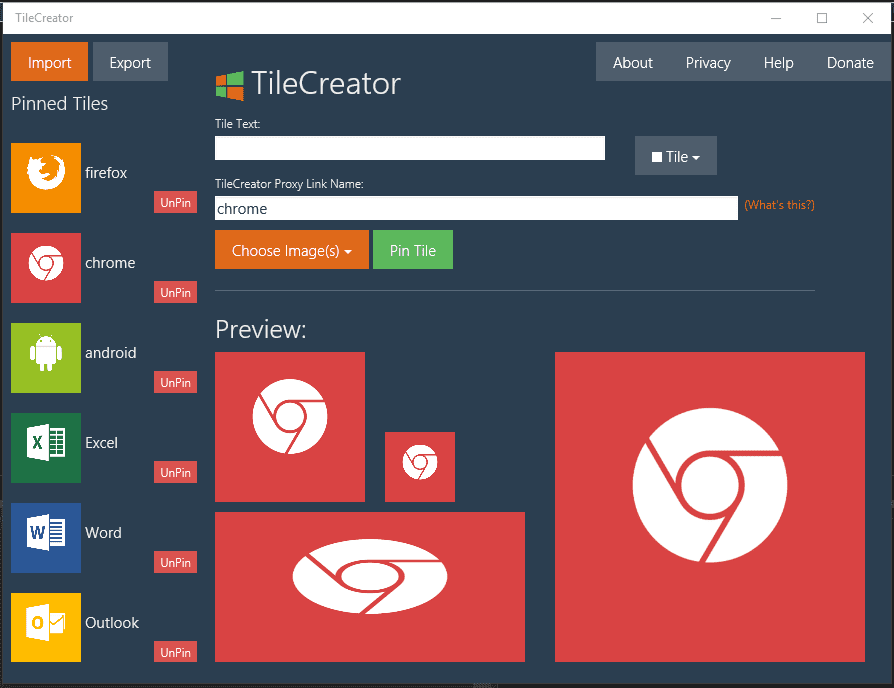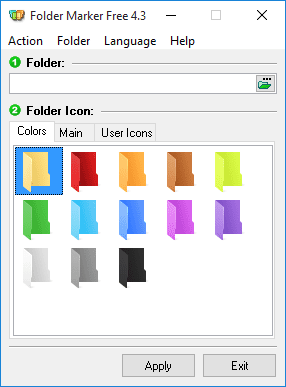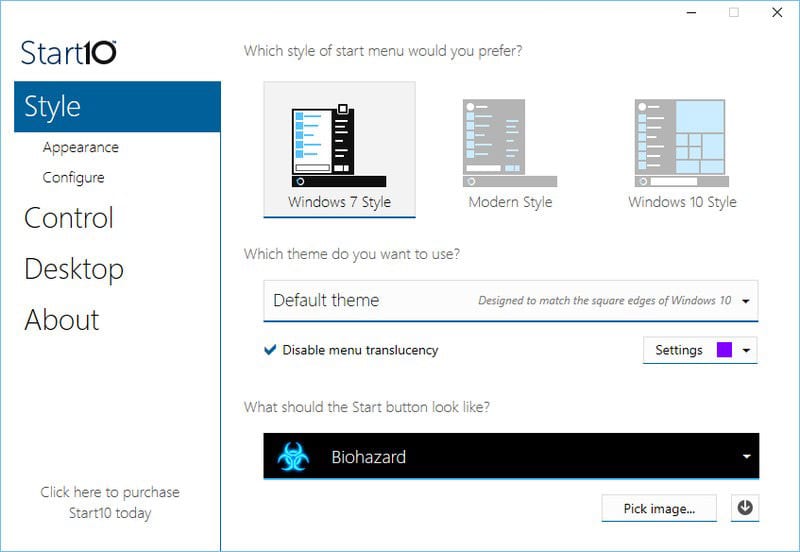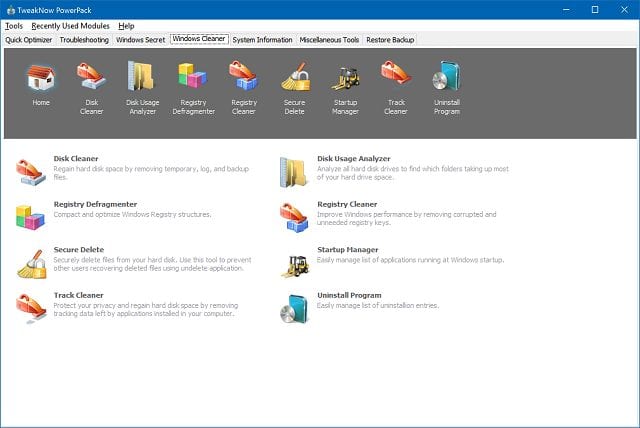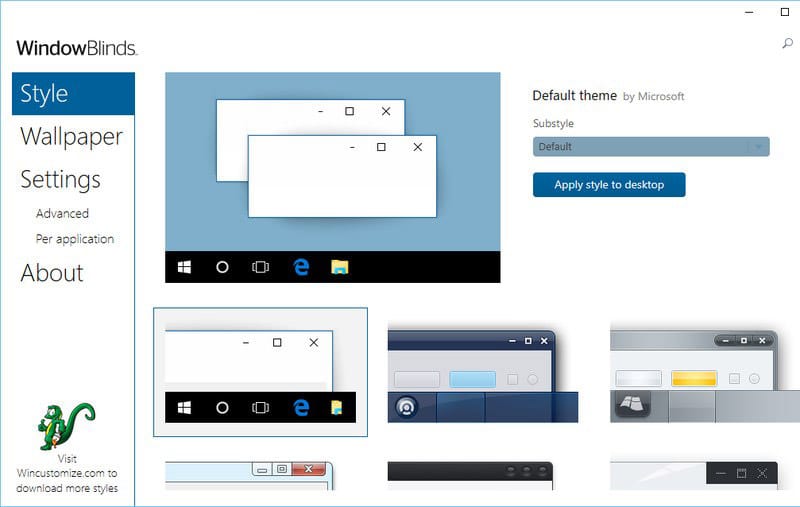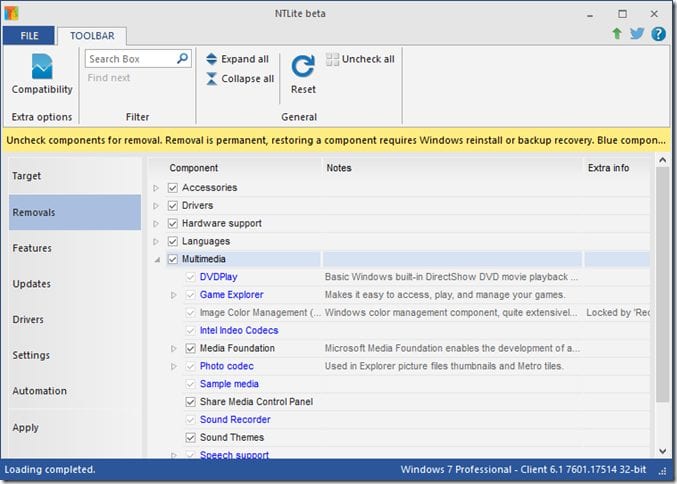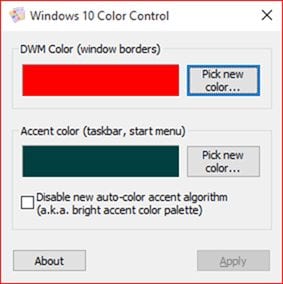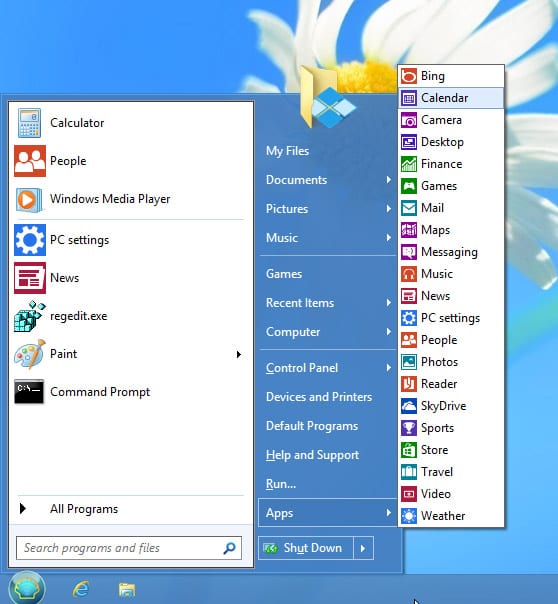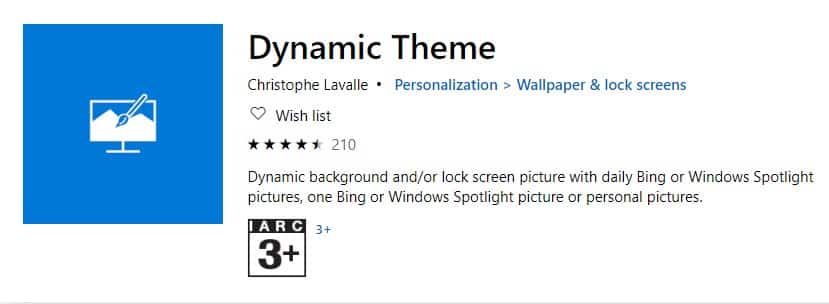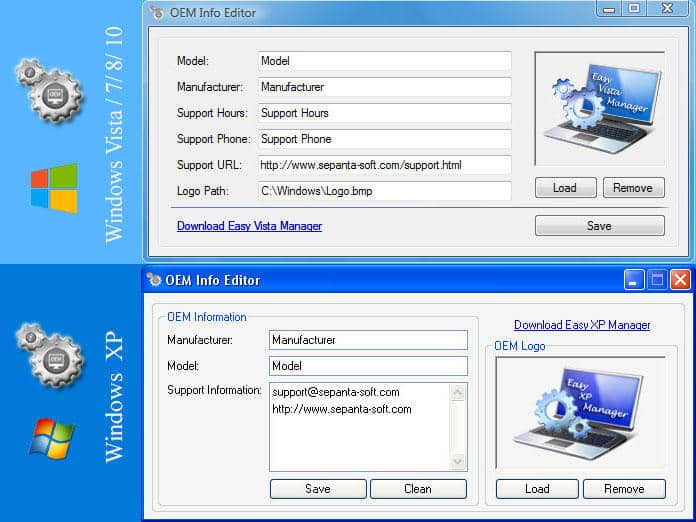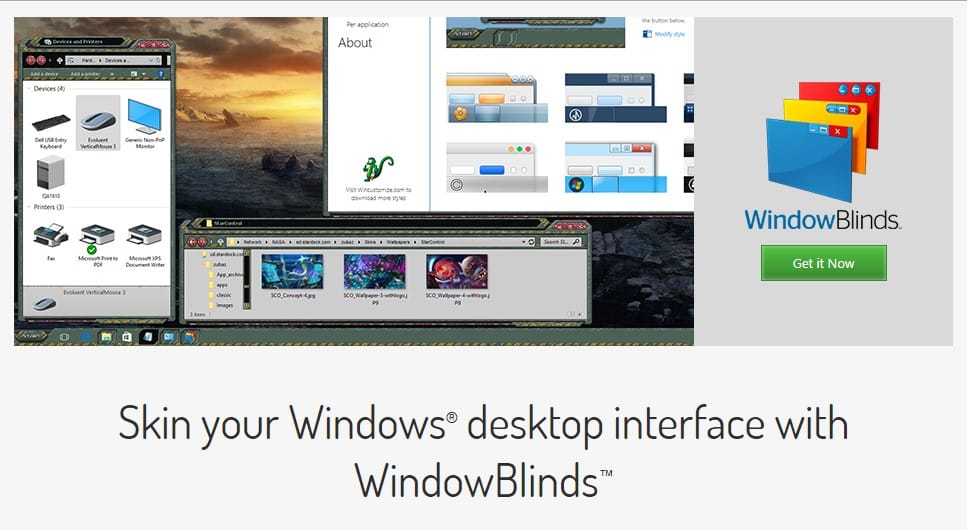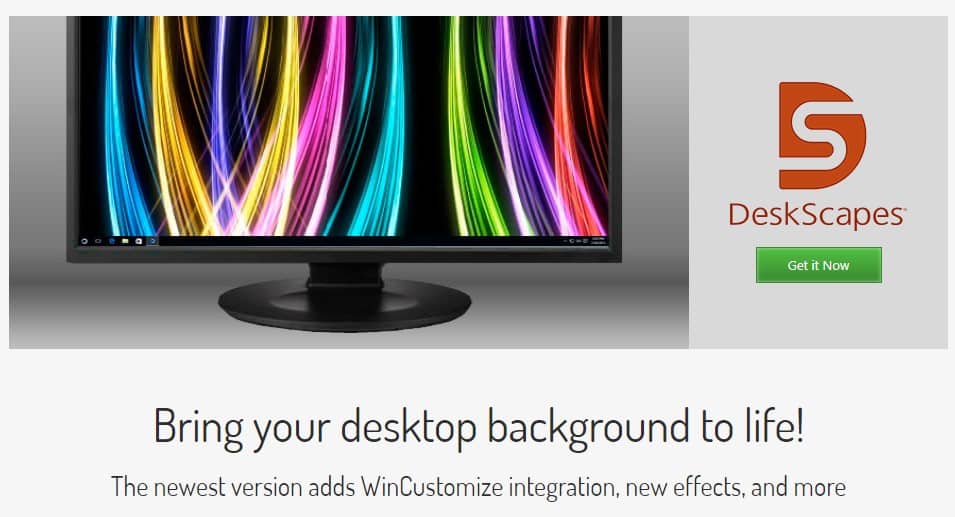ʻO 25 mau mea hana ikaika e hoʻopilikino i kāu Windows 10 a me 11
ʻAʻohe mea kānalua i kēia manawa ʻo Windows ka ʻōnaehana hoʻohana nui i hoʻohana nui ʻia. Hāʻawi ʻo Windows i nā mea hoʻohana i nā hiʻohiʻona ʻoi aku ka nui ma mua o nā ʻōnaehana hana ʻē aʻe. ʻOiai ʻaʻole ʻike ʻia ʻo Windows no kāna mau hana maʻamau, hiki iā ʻoe ke hoʻohana i kekahi mau papahana e hoʻopilikino iā Windows i ke ala āu e makemake ai.
Inā ʻoe i waena o ka poʻe e hoʻolilo i ka manawa nui i mua o ka pale kamepiula, hiki i kēia ʻatikala ke kōkua iā ʻoe. E kaʻana like kēia ʻatikala i kekahi o nā polokalamu maikaʻi loa e kōkua iā ʻoe e hoʻopilikino i ka ʻōnaehana hana i ke ala āu e makemake ai.
Ka papa inoa o nā mea hana mana 25 kiʻekiʻe e hana i kāu Windows 10
Pono e hoʻomaopopo ʻia ʻo ka hapa nui o ka polokalamu o ka ʻatikala e pili ana me Windows 10. Eia naʻe, hana kekahi o lākou i nā mana Windows kahiko e like me Windows 7, Windows XP, etc. No laila, e nānā kākou i nā mea hana maikaʻi loa a ikaika hoʻi e hana ai Windows 10.
1. WinAero Tweaker
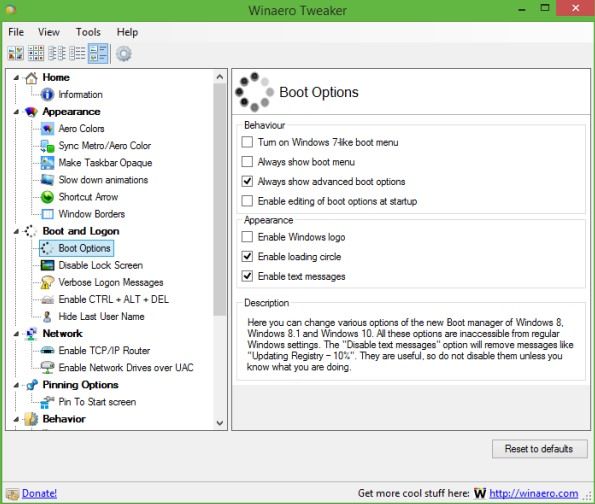
ʻO kēia kekahi o nā mea hana maikaʻi loa no ka hoʻopilikino ʻana i ka ʻike mea hoʻohana o Windows 10, a he mea hana manuahi hoʻi e hana maikaʻi me Windows 10. ʻO Winaero Tweaker kahi noi lawe lima a ʻaʻole pono e hoʻokomo. ʻO kēia kahi polokalamu i kūkulu ʻia i loko o ke ao holoʻokoʻa e kākoʻo ana i ka Windows 7, Windows 8, Windows 8.1 a me Windows 10. E ʻike ʻoe i nā koho a me nā tweaks e hoʻololi mau ana ma muli o nā mana o Windows āu e holo nei.
2. 7+ Taskbar Tweaker
ʻO kēia hoʻi ka mea hana maikaʻi loa e hoʻonohonoho i ka pahu hana e like me kāu makemake. ʻO 7+ Taskbar Tweaker hiki iā ʻoe ke hoʻonohonoho i nā ʻano like ʻole o ka papa hana Windows. ʻAʻole hiki ke hoʻololi ʻia ka hapa nui o nā koho hoʻonohonoho i hāʻawi ʻia me ka hoʻohana ʻana i ka pahu hana a i ʻole nā mea hoʻopaʻa inoa. Hoʻolālā ʻia ʻo Tweaker no Windows 7, Windows 8, Windows 8.1 a me Windows 10 ʻōnaehana.
3. ʻO ka Windows Tweaker 4 hope loa
ʻOi aku ka maikaʻi o kēia mea hana ma mua o nā mea ʻē aʻe a hana like me ka hōʻike ʻana o kona inoa ʻo ia ka mea hana hope loa e hiki ai i nā mea hoʻohana ke hana i nā mea he nui Windows 10 e like me ko lākou makemake. ʻOiai hiki iā ʻoe ke komo i kēia mau mea a pau ma o ka Windows 10 Settings app, Registry Editor, or Group Policy Editor, Ultimate Windows Tweaker e maʻalahi nā mea iā ʻoe ma ka hāʻawi ʻana i nā tweaks pono āpau mai ka mea hoʻohana hoʻokahi.
4. hoʻolele
ʻO Launchy kahi hāmeʻa cross-platform manuahi i hoʻolālā ʻia e kōkua iā ʻoe e poina e pili ana i kāu papa kuhikuhi hoʻomaka, nā kiʻi ʻoniʻoni, a me kāu luna faila. Hoʻopuka ʻo Launchy i nā papahana i kāu papa hoʻomaka a hiki ke hoʻomaka i nā palapala, nā faila papahana, nā waihona, a me nā kaha puke me nā kī liʻiliʻi. Ke kaomi ʻana iā ALT + SPACE e hoʻomaka koke ia, kahi e hiki ai iā ʻoe ke kākau i ka inoa o kekahi papahana a i ʻole ka waihona.
5. ʻOkozo desktop
ʻO Okozo kahi pūnaewele e hiki ai iā ʻoe ke hoʻoiho i kahi hōʻiliʻili o nā kiʻi kiʻi ola. Nani nā kāʻei kua a hiki ke kōkua iā ʻoe e hoʻopilikino i kāu Windows. Hiki iā ʻoe ke hoʻoiho i nā kiʻi kiʻi ola e hōʻike ana i ka manawa, pāʻani mele, a i ʻole hana i nā hana ʻē aʻe. Hiki iā ʻoe ke hoʻoiho i kāna mea kūʻai aku no Windows a loaʻa i nā kiʻi wallpaper hou mai kāna polokalamu.
6. ʻIke ua
Hōʻike ʻo Rainmeter i nā ʻili i hana ʻia, e like me ka hoʻomanaʻo a me ka mana pākaukau, nā hānai RSS, a me nā wānana o ka wā, ma kāu papapihi. Nui nā ʻili hana: hiki iā ia ke hoʻopaʻa i kāu mau memo a me nā papa inoa e hana ai, hoʻomaka i kāu mau punahele punahele, hoʻomalu i kāu mea pāʻani media - nā mea āpau i kahi maʻemaʻe a me ka ʻike ʻole i hiki iā ʻoe ke hoʻonohonoho hou a hoʻonohonoho i kāu makemake. ʻO ka Rainmeter kahi polokalamu a me kahi mea hana. ʻO kou noʻonoʻo a me kou noʻonoʻo e kaupalena wale iā ʻoe.
7. Kāu Mau Hana
Mālama ʻo Windows Explorer Shell Extension Folders i kou manawa ma ke kau ʻana i kekahi waihona ma kou manamana lima. E kope/neʻe i nā faila a wehe paha i kekahi waihona me nā kaomi liʻiliʻi! Hiki iā ʻoe ke koho i ka MyFolders koho ma ka papa kuhikuhi-akau me nā pono pono no ke komo ʻana i nā waihona. E loaʻa iā ʻoe nā koho e like me Copy to command window, Move to, Go to and Open kauoha.
8. nā pā
Ua like loa nā pā me ka hiʻohiʻona Android suite. E like me kā mākou ʻike, hāʻawi ʻo Android i kahi hiʻohiʻona e hui pū i nā polokalamu a me nā waihona ma ka ʻaoʻao home no ka maʻalahi. Hana like nā pā; Kōkua ia iā ʻoe e hana i nā pūʻulu o nā noi a me nā waihona ma kāu kamepiula. Hiki iā ʻoe ke hana i nā pūʻulu āu i hana ai ma kāu pākaukau me nā kiʻi ʻokoʻa. He mea maikaʻi kēia app no ka poʻe i hoʻokomo i nā polokalamu he nui ma kā lākou PC.
9. aniani Aero
Inā makemake ʻoe e leʻaleʻa i ka hiʻohiʻona Aero Glass i loaʻa ma Windows 7, 8 a me 8.1, makemake ʻoe i kēia mea hana. Nalo ka hiʻohiʻona aniani Aero ma Windows 10. No laila, e kōkua kēia mea hana iā ʻoe e hoʻihoʻi i ke aniani Aero i nā palena puka makani me nā hopena blur.
10. E komo i ka pale pepa kiʻi hoʻololi
ʻAe, inā ʻaʻole ʻoe makemake i ke kāʻei papa paʻamau e like me kāu ʻaoʻao ʻaoʻao, a laila makemake ʻoe i kēia hāmeʻa. Hāʻawi kēia mea hana iā ʻoe e hoʻonohonoho i kāu kiʻi maʻamau e like me ke kāʻei o ka pale login. He manuahi kēia hāmeʻa a kōkua iā ʻoe e hoʻololi i ke kiʻi kāʻei kua paʻamau me ka waihoʻoluʻu paʻa.
11. dʻaʻohe
He mea hana maikaʻi kēia e hiki ai iā ʻoe ke hana i kāu Windows 10 desktop. Hiki iā ʻoe ke hana i nā mea āpau me kēia widget pū kekahi. Hiki iā ʻoe ke hana ʻokoʻa ke pihi hoʻomaka. Hiki iā ʻoe ke hoʻohana i kēia hāmeʻa e hoʻoponopono i nā kumuwaiwai kiʻi.
12. Kahua Hana
He mea hana maikaʻi kēia e hiki iā ʻoe ke hoʻoiho mai ka hale kūʻai Microsoft. Hiki mai kēia mea hana inā makemake ʻoe e hoʻololi i ke ʻano hiʻohiʻona o nā tile i ka papa kuhikuhi Start. E ʻae kēia mea hana iā ʻoe e hoʻopilikino i ke kikokikona, ka waihoʻoluʻu ʻaoʻao, a me ke kiʻi o ka dashboard o kekahi app.
13. hōʻailona waihona
Hāʻawi kēia mea hana iā ʻoe e hoʻohui i nā kala i kāu waihona windows. Pono nā mea hoʻohana e hoʻokomo i ka hāmeʻa a laila kaomi ʻākau i kekahi waihona e hoʻonani i kā lākou mau kiʻi. Hiki i kēia mea hana ke hāʻawi i nā kiʻi i kahi waihona ma ICO, ICL, EXE, DLL, CPL, a i ʻole BMP file formats.
14. Doc missile
He mea hoʻolaha maoli kēia. Hāʻawi kēia mea hana iā ʻoe e pine i nā pōkole ma nā wahi āpau o kāu pākaukau. Hiki iā ʻoe ke hoʻohui i nā pōkole i nā polokalamu, nā papahana, a me nā waihona i loko o kahi pahu liʻiliʻi me ka pahu Rocket.
15. Hoʻomaka10
Inā makemake ʻoe e hana i ka papa kuhikuhi Windows 10, ʻo Start10 ke koho kūpono loa. Hoʻololi kēia mea hana i ke ʻano o ka papa kuhikuhi hoʻomaka paʻamau a hiki iā ʻoe ke koho i ke kāʻei kua, kala, a me ka hoʻohana ʻana i nā kumumanaʻo Start Menu.
16. TweakNow PowerPack
ʻAe, ʻokoʻa ʻo TweakNow Powerpack mai nā hiʻohiʻona ʻē aʻe i ʻōlelo ʻia ma luna; Hoʻolālā ʻia kēia mea hana liʻiliʻi e kōkua iā ʻoe e hoʻololi i ke ʻano o ka hana ʻana o kāu ʻōnaehana ma mua o ke ʻano o kona ʻano. Hiki i ka mea hoʻohana ke hoʻololi i nā kikoʻī āpau o Windows 10. Me ke kōkua o kēia app, hiki iā ʻoe ke hoʻololi i ka hiʻohiʻona kiʻi o kāu Windows 10 PC.
17. makapō pukaaniani
ʻAe, hele mai ʻo WindowBlinds mai nā mea hana o Start10. ʻO kēia mea hana liʻiliʻi hiki iā ʻoe ke hoʻonohonoho i nā ʻili maʻamau no Windows 10. ʻAe ka mea hana iā ʻoe e hoʻonohonoho i nā ʻili maʻamau no Windows 10 PC, a koho i ke aha? He mea kupanaha loa kēia mau ʻili a hiki iā lākou ke hoʻololi loa i ka nānā ʻana o Windows, nā pihi, nā polokalamu, nā font, nā kiʻi, a me nā mea hou aku.
18.NT Lite
ʻO NTLite kekahi o nā mea hana Windows maikaʻi loa a hoihoi loa hiki iā ʻoe ke hoʻohana e hoʻopili a hoʻololi i kāu hoʻonohonoho Windows 10. Pono e hoʻomaopopo ʻia ʻaʻole kōkua ka noi iā ʻoe e hoʻopili pololei i ka Windows 10, akā kōkua ia i nā mea hoʻohana e hoʻololi i ka hoʻonohonoho Windows 20. file. Me NTLite, hiki iā ʻoe ke hana Windows 10 ISO ʻAʻole mālama ʻia a hoʻohui ʻia nā mea hoʻokele.
19. Windows 10 Na Makuahine Waihona
Windows 10 ʻO ke kala kala ʻo ia kahi mea hana Windows maikaʻi loa e hiki ai i nā mea hoʻohana ke hoʻonohonoho i nā kala like ʻole no ka pahu hana a me nā palena puka makani. ʻO ka maʻamau, ma Windows 10, ʻaʻole hiki iā ʻoe ke hoʻonohonoho i kahi kala ʻē aʻe no ka pahu hana. Eia nō naʻe, ʻo ka Windows 10 kala kala e lawe mai i nā kala i ka pahu hana. No laila, ʻo ia kahi mea hana maikaʻi loa a ikaika hoʻi e hiki ai iā ʻoe ke hoʻohana e hana i kāu Windows 10 ʻōnaehana.
20. pūpū maʻamau
ʻAe, ʻaʻohe kānalua he mea kupaianaha ka Windows 7 Start Menu. Eia naʻe, inā ua hoʻokomo hou ʻoe Windows 10 a ua nalowale i kēia manawa Windows 7 Start Menu, ʻo Classic Shell paha ke koho maikaʻi loa. Hāʻawi ka app i nā mea hoʻohana e hana i ka Windows 10 hoʻomaka menu ma nā ala āpau. I ka ʻoiaʻiʻo, hāʻawi ʻo Classic Shell i nā hoʻonohonoho he nui e tweak a hoʻopilikino Windows 10.
21. kumuhana hoʻoikaika kino
ʻO ka Dynamic Theme he pepa kiʻi pepa a me ka lako polokalamu pale laka i loaʻa no ka ʻōnaehana hana Windows. ʻO ka mea maikaʻi loa e pili ana i ka Dynamic Theme ʻo ia ka hāʻawi ʻana i nā kiʻi kiʻi kiʻekiʻe mai Bing a i ʻole Windows Spotlight Pictures. ʻO ka mea hoihoi loa, ʻo ia ke hoʻololi maʻalahi i ka wallpaper i kēlā me kēia lā. No laila, ʻo Dynamic Theme kekahi mea hana maʻamau maikaʻi loa no Windows 10 hiki iā ʻoe ke hoʻohana i kēia manawa.
22. HackBGRT
Inā ʻoe e hoʻohana ana i ka Windows no kekahi manawa, ʻike paha ʻoe i ka ʻōnaehana hana e hiki ai i nā mea hoʻohana ke hoʻololi i ka pepa kiʻi paʻi kiʻi kiʻi kiʻi kiʻi kiʻi kiʻi, a pēlā aku. Eia naʻe, ʻaʻohe koho e hoʻololi i ka logo boot UEFI. No laila, ʻo HackBGRT kahi pono manuahi i hoʻolālā ʻia e hoʻololi i ka Windows 10 UEFI boot logo.
23. Lunahooponopono 'Ikepili Windows OEM
ʻAe, ʻaʻole pololei ʻo Windows OEM Information Editor i kahi mea hana maʻamau Windows 10, akā hiki iā ia ke hoʻololi i nā mea āpau i kāu ʻōnaehana i kahi nui. No ka laʻana, hiki i ka Windows OEM Info Editor ke hoʻololi i ka inoa hoʻohālike, ka ʻike pili, a me ka mana Windows. Ma waho aʻe o kēlā, hiki iā ʻoe ke hoʻololi i ka Windows 10 OEM logo a me ka inoa hoʻohālike.
24. makapō pukaaniani
ʻO WindowBlinds kekahi o nā polokalamu maikaʻi loa a kaulana loa i hoʻohana ʻia e hoʻonani i ka interface o ka papapihi Windows. Me WindowBlinds, hiki iā ʻoe ke hoʻopili i nā ʻili maʻamau i kāu pākaukau. ʻAʻole wale ia, akā hiki i nā mea hoʻohana ke hoʻohui i nā kiʻi wallpaper. Hāʻawi ka polokalamu hoʻonohonoho Windows i nā koho hoʻolālā a me nā font ʻili e koho ai.
25. Nā Deskscapes
Inā ʻoe e ʻimi nei i kahi Windows 10 mea hana e animate a hoʻopilikino i kou kāʻei kua, a laila pono ʻoe e hoʻāʻo iā Deskscapes. He polokalamu ia me ka hiki ke ho'āla a hoʻopilikino i kāu kāʻei papa Windows. Hoʻohana ʻo Deskscapes i kahi waihona waihona nui i hoʻohui ʻia o nā kiʻi a me nā wikiō e hoʻopilikino i kāu kāʻei papa. No laila, ʻo Deskscapes kekahi mea maikaʻi loa Windows 10 mea hana no ka hana maʻamau.
ʻO nā mea ma luna nei nā mea hana maikaʻi loa e hoʻopilikino Windows 10. Me kēia mau mea hana, hiki iā ʻoe ke hoʻonohonoho maʻalahi Windows 10 a loaʻa i kahi GUI maikaʻi aʻe. Manaʻolana ʻoe makemake i kēia mau mea hana; E kaʻana like pū me nā poʻe ʻē aʻe.